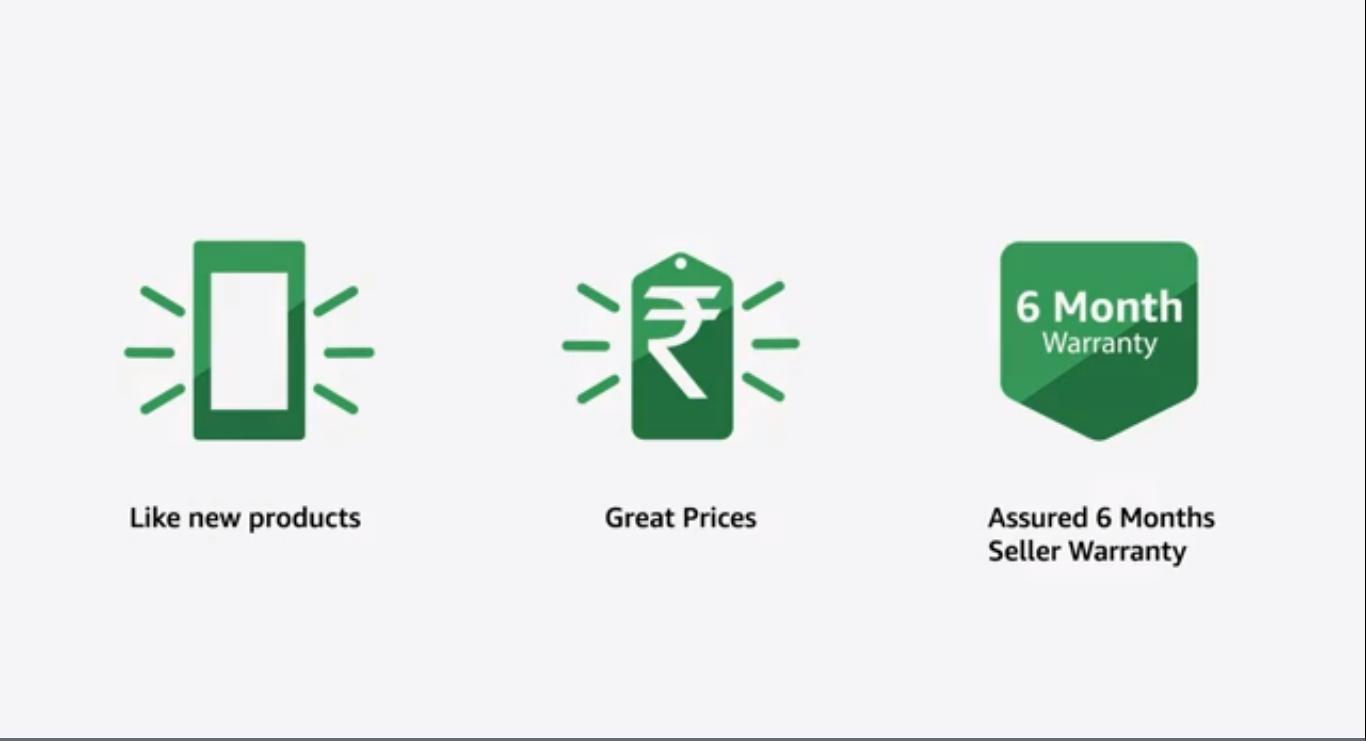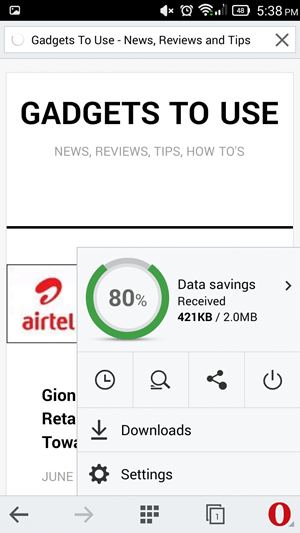Populariti ChatGPT dan kehebatan AI telah meningkat dengan pesat sejak dikeluarkan. Akibatnya, berjuta-juta pengguna menggunakan chatbot berkuasa AI ini hampir setiap hari. Lonjakan besar pengguna ini kadang-kadang boleh menjadi luar biasa, menyebabkan ralat 'ChatGPT berada pada Capacity Right Now'. Jika anda menerima mesej yang sama semasa menggunakan ChatGPT, teruskan membaca sambil kami meneliti cara berbeza untuk membetulkan ralat 'ChatGPT berada pada kapasiti sekarang'. Sementara itu, anda juga boleh membaca panduan untuk betulkan isu rangkaian 'Ralat Berlaku' ChatGPT .
Mengapa ChatGPT Menunjukkan Ralat ini, 'ChatGPT berada pada Kapasiti Sekarang'?
Isi kandungan
ChatGPT berada pada kapasiti sekarang ralat menunjukkan bahawa terdapat trafik pengguna yang berterusan dan pelayan berada pada had mereka. Ini mungkin kerana beberapa orang menggunakan perkhidmatan secara serentak atau disebabkan oleh isu yang berkaitan dengan pelayan itu sendiri. Itulah sebabnya apabila anda cuba menggunakan ChatGPT, ia memberitahu anda bahawa ia tidak dapat membantu anda sekarang dan meminta anda mencuba lagi kemudian.
Cara Membetulkan Ralat 'ChatGPT pada Kapasiti Sekarang'.
OpenAI telah cuba membetulkan situasi pelayan sejak itu, dan kemungkinan besar anda mungkin menghadapi ralat ini sekarang. Tetapi sekiranya anda melakukannya, rujuk pelbagai kaedah penyelesaian masalah yang disenaraikan di bawah.
Kaedah 1 – Muat semula Halaman ChatGPT
Memuat semula tab di mana ChatGPT dibuka akan menghantar permintaan lain kepada pelayan dan boleh membantu anda mendapatkan tempat di pelayan. Pembetulan mudah ini berfungsi pada kebanyakan masa. Ia telah bekerja untuk kami dan sepatutnya bekerja untuk anda juga.
Kaedah 2 – Log Masuk Semula ke ChatGPT
Satu lagi cara untuk mendapatkan tempat di pelayan adalah melalui log masuk semula ke ChatGPT. Anda mesti log keluar dari sesi semasa anda dan log masuk semula. Kaedah ini telah terbukti berkesan untuk beberapa pengguna. Inilah cara anda boleh log masuk semula ke ChatGPT.
bagaimana untuk mendapatkan percubaan percuma amazon prime tanpa kad kredit
1. Klik pada Log keluar pilihan pada halaman perbualan ChatGPT.
2. Setelah log keluar, klik pada Log masuk o pilihan untuk log masuk semula ke ChatGPT.
Kaedah 3 – Semak Sambungan Internet
Internet yang perlahan juga boleh menghalang anda daripada mengakses ChatGPT. Apabila beban pelayan tinggi, sambungan anda memainkan peranan penting dalam mendapatkan tempat anda. Semak penghala anda dan pastikan anda mempunyai penerimaan rangkaian WiFi yang kukuh.
Kaedah 4 – Gunakan ChatGPT Semasa Waktu Bukan Puncak
Memandangkan punca ralat kapasiti adalah trafik pengguna yang tinggi, adalah disyorkan untuk mencuba menggunakan Chatbot semasa waktu bukan puncak. Ini akan meningkatkan peluang anda untuk masuk; ia sentiasa berkesan untuk kami.
Waktu bukan puncak terdiri daripada bila-bila masa selepas 5 petang, tetapi menggunakannya sekitar tengah malam memberikan anda hasil yang terbaik. Kami mencadangkan agar anda cuba log masuk antara jam 7 malam hingga 7 pagi.
Kaedah 5 – Gunakan ChatGPT dalam Mod Inkognito
Mod inkognito tidak membawa cache atau sambungan lain daripada tetingkap Chrome biasa. Jadi jika anda menghadapi ralat ChatGPT, kami mengesyorkan anda melawatinya daripada mod Inkognito.
1. Pada Chrome, klik pada menu tiga titik .
2. Pilih Tetingkap Inkognito Baharu .
3. Sekarang, pergi ke laman web ChatGPT.
Jika ralat kapasiti tidak muncul di sini, ini mungkin isu yang berkaitan dengan cache penyemak imbas, yang mesti dikosongkan. Ikuti langkah yang dinyatakan di bawah untuk mengetahui cara ia boleh dilakukan.
Kaedah 6 – Kosongkan Data Cache dan Kuki
Data cache yang berlebihan dan lapuk dalam penyemak imbas anda juga boleh menyebabkan isu untuk sesetengah tapak web berfungsi dengan baik. Jika anda secara konsisten menghadapi ralat 'ChatGPT berada pada kapasiti sekarang' walaupun pada waktu tidak sibuk, ia mungkin disebabkan oleh cache penyemak imbas. Oleh itu, anda harus mengosongkan cache pelayar web anda dan cuba semula menggunakan ChatGPT.
1. Klik pada menu tiga titik di penjuru kanan sebelah atas Google Chrome.
bagaimana untuk mengalih keluar peranti daripada google
2. Pilih tetapan pilihan.
3. Bertukar kepada Privasi dan Keselamatan daripada bar sisi.
3. Pilih Kosongkan data penyemakan imbas .
bagaimana untuk menukar bunyi pemberitahuan twitter android
4. Di sini, pilih ketiga-tiga pilihan.
5. Klik pada ' Julat masa ” kotak dan pilih Setiap masa pilihan.
6. Sekarang, klik pada Kosongkan data .
Kaedah 7 – Cuba Gunakan Perkhidmatan VPN
Terdapat kemungkinan bahawa terlalu ramai pengguna mungkin cuba mengakses ChatGPT pada masa yang sama dari kawasan anda, menyebabkan beban berat dan mengehadkan perkhidmatan buat sementara waktu. Dalam kes sedemikian, menggunakan perkhidmatan VPN untuk mengakses ChatGPT dari lokasi lain boleh membantu.
Jika anda sudah menggunakan VPN dan tidak dapat menggunakan ChatGPT, cuba matikan ia, kerana ia boleh mengurangkan kelajuan dan kestabilan internet anda. Cuba gunakan ChatGPT tanpa VPN; anda mungkin boleh mengaksesnya tanpa sekatan.
Kaedah 8 – Beli Langganan ChatGPT Plus
OpenAI juga telah melancarkan pelan langganan berbayar untuk pengguna ChatGPT yang dipanggil ChatGPT Plus. Ia menarik balik sekatan segera, membolehkan anda mengakses ciri baharu lebih awal dan memberi anda keutamaan berbanding pengguna lain untuk mengakses perkhidmatan tersebut. Ini bermakna anda tidak akan menghadapi sebarang ralat masa henti. Inilah cara untuk menaik taraf kepada versi premium.
1. V isit laman web ChatGPT dan klik pada Tingkatkan kepada Plus pada bar sisi.
2. Seterusnya, klik pada Naik taraf rancangan .
Pelan itu bermula pada . Ia mungkin kelihatan curam, tetapi jika anda bergantung pada ChatGPT untuk penyelidikan dan kerja, memintas ralat 'ChatGPT berada pada kapasiti sekarang' boleh menjadi sangat berbaloi.
Kaedah 9 – Cuba Alternatif ChatGPT
Jika kaedah di atas tidak membantu, anda harus mencuba alternatif ChatGPT yang lain. Chatbot alternatif ini sama ada secara langsung menggunakan ChatGPT atau dibina menggunakan API OpenAI. Satu alternatif yang popular ialah Microsofts Bing AI yang menggunakan ChatGPT 4 terkini di bahagian belakang.
Selain itu, anda juga boleh menggunakan sambungan Chrome seperti Sambungan Merlin atau model AI lain seperti Perplexity. Bard AI Google juga sedang dalam perjalanan untuk memberikan saingan sengit kepada ChatGPT dan Bing AI.
Kaedah 10 – Semak sama ada ChatGPT Turun
Jika alternatif juga mula menunjukkan ralat yang sama, maka pelayan ChatGPT mungkin menghadapi masa henti. Dalam kes sedemikian, anda mungkin melihat mesej ralat di bawah. Oleh itu, anda mesti menunggu sehingga ChatGPT tersedia dan berjalan semula.
Anda boleh menyemak sama ada ChatGPT tidak berfungsi dengan menyemak statusnya pada Adakah ia turun sekarang? laman web.
Mengakhiri
Ini ialah artikel kami tentang cara membetulkan ralat ChatGPT pada Capacity. Saya harap anda mengetahui punca ralat ini dan cara membetulkannya daripada penyelesaian yang disediakan. Beritahu kami jika anda mempunyai sebarang pertanyaan yang berkaitan dengan artikel tersebut dan nantikan di GadgetsToUse untuk mendapatkan lebih banyak artikel, panduan, ulasan dan How-Tos.
Anda mungkin berminat dengan perkara berikut:
- 4 Cara Menggunakan ChatGPT dengan Akses Internet
- Jana Muzik dalam Suara Mana-mana Penyanyi Menggunakan ChatGPT AI [Dalam 4 Langkah]
- 6 Cara Menggunakan ChatGPT Tanpa Menaip, Menggunakan Suara
Anda juga boleh mengikuti kami untuk berita teknologi segera di berita Google atau untuk petua dan helah, ulasan telefon pintar & alat, sertai bip.it
bagaimana untuk membuang gambar profil akaun google